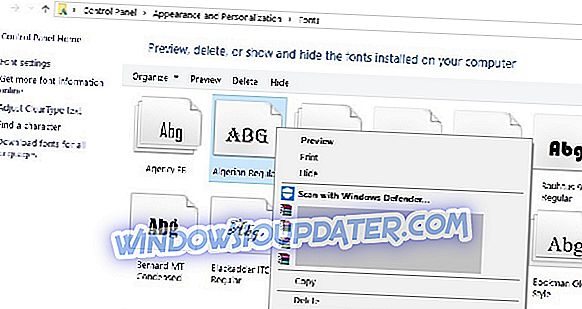Windows 10 OS에 멋진 글꼴을 추가하려면 매우 편리하기 때문에 많은 노력을 기울일 필요가 없습니다. 이 기사에서는 Windows 10에 새 글꼴을 추가하기 위해 수행해야 할 작업을 정확하게 보여줍니다.

Windows 10에서 새 글꼴 설치 및 관리
- 제어판의 글꼴 폴더 사용
- Microsoft Store에서 글꼴 다운로드
- 글꼴을 다운로드 할 수있는 다른 출처
- 글꼴 관리
- Managind 가능한 글꼴 문제
1. 제어판의 글꼴 폴더 사용
Windows 1에 새 글꼴을 설치하는 두 가지 방법이 있습니다. 글꼴을 설치하거나 제어판의 글꼴 폴더에 두는 것만으로 글꼴을 추가 할 수 있습니다. 글꼴은 .otf 파일 로 압축되어 있으며이 파일 에는 설치 옵션이 있으므로 설치할 글꼴을 마우스 오른쪽 단추로 클릭하고 설치를 선택하십시오. 글꼴을 수동으로 추가하려면 다음과 같이하십시오.
- 검색으로 이동하여 글꼴을 입력하고 글꼴을 엽니 다.
- 글꼴 파일을 Fonts 폴더로 드래그하고 설치가 완료 될 때까지 기다립니다.
2. Microsoft Store에서 글꼴 다운로드
Microsoft Store에서 Windows 10 글꼴을 다운로드하여 설치할 수도 있습니다. 컴퓨터에 새 글꼴을 추가하는 데 사용할 수있는 많은 리소스가 있습니다.
예를 들어, 서체 응용 프로그램을 사용하면 다양한 글꼴을 사용하여 소셜 미디어에서 게시물 및 답장을 사용자 정의 할 수 있습니다.

당신은 다른 스타일로 글을 쓸 수 있으며, 당신의 텍스트는 분명히 군중 속에서 돋보일 것입니다. 친구를 퍼즐로 만들려면 텍스트를 회전시킬 수도 있습니다.
Microsoft Store에서 글꼴 앱을 다운로드 할 수 있습니다.
3. 글꼴을 다운로드 할 수있는 다른 소스
새롭고 멋진 글꼴을 찾고 싶다면 인터넷 검색을 조금만 해보십시오. 멋진 글꼴을 무료로 제공하는 사이트가 수없이 많습니다. 우리는 Fontspace 또는 1001 Free Fonts를 추천합니다. 왜냐하면이 사이트는 정말 큰 무료 글꼴이기 때문입니다.
4. 글꼴 관리하기
설치가 완료되면 글꼴을 관리 할 수 있습니다. 미리보기를 통해 정말로 좋아하는지 확인하고, 언제든지 사용하지 않으려는 경우에는 숨기거나 간단히 삭제할 수 있습니다.
- 글꼴을 관리하려면 시작> 글꼴 '을 입력 한 다음 첫 번째 결과를 두 번 클릭하십시오.
- 아래의 스크린 샷과 같이 글꼴 창이 열립니다.
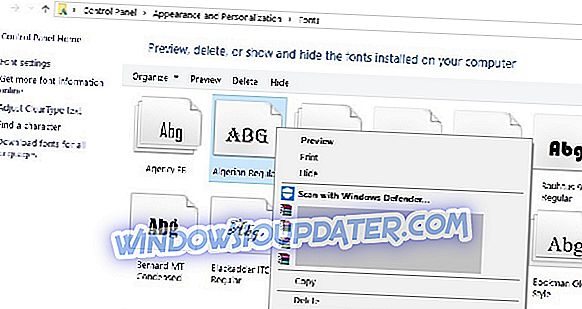
- 관리 할 글꼴을 선택하고 원하는 옵션을 클릭하십시오.
몇 가지 간단한 단계 만 거치면 컴퓨터에 새 글꼴이 설치되어 프로젝트 또는 다른 종류의 작업을 꾸밀 수 있습니다. 글꼴을 추가하는 것은 이전 버전의 Windows에서는 약간 복잡했지만 Windows 7부터는 케이크 조각이었으며 Windows 10 Technical Preview에서도 여전히 변함이 없습니다.
이미 설명했듯이 글꼴을 관리하는 것은 글꼴을 설치하는 것만 큼 쉽습니다. 제어판에서 위에서 언급 한 글꼴 폴더로 이동하면 미리보기, 추가, 삭제 또는 글꼴 인쇄가 가능합니다.
5. 가능한 글꼴 문제 관리
Windows 10 cand로 업그레이드하면 글꼴 관련 문제가 발생합니다. 이것들은 비정상적인 문제는 아니지만 귀하의 PC 사용을 심각하게 방해 할 수 있습니다. 바라건대, 우리는 Windows 10에서 가장 많이 닥친 글꼴 문제에 필요한 픽스를 찾을 수있었습니다.
우선, Windows 10의 모든 유형의 일반적인 글꼴 버그에 대한 훌륭한 수정 문서가 있습니다. 글꼴 문제가 있는지 확인하는 것이 좋습니다. 다른 사용자는 글꼴 렌더링에 문제가 있다고보고했습니다. 그러나 우리가 많은 사용자들을 위해 고칠 수 있었던 가장 성가신 문제 중 하나는 폰트가 너무 작다는 것입니다.
위의 고정 가이드를 확인하면 Windows 10에서 다양한 글꼴 문제를 제거하는 데 도움이됩니다.
추가 의견이나 질문이 있으면 아래의 의견란에 적어주십시오. 저희가 듣고 싶습니다.
편집자 주 :이 게시물은 원래 2015 년 5 월에 출간되었으며 신선도, 정확성 및 포괄 성을 위해 완전히 개정되고 업데이트되었습니다.